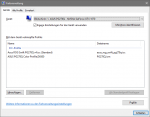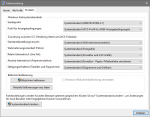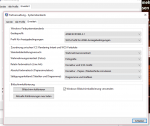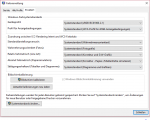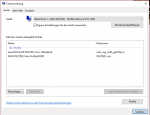dom6770
Captain
- Registriert
- Sep. 2011
- Beiträge
- 3.559
Hat hier jemand folgende Halterung:
https://www.amazon.de/AmazonBasics-Tischhalterung-mit-Arm-Monitor/dp/B00MIBN16O
Bin am überlegen, ob ich mir so eine zulegen soll, bin jedoch skeptisch bezüglich der VESA-Halterung, ob die auch mit dem PG278Q so weiters kompatibel ist.
https://www.amazon.de/AmazonBasics-Tischhalterung-mit-Arm-Monitor/dp/B00MIBN16O
Bin am überlegen, ob ich mir so eine zulegen soll, bin jedoch skeptisch bezüglich der VESA-Halterung, ob die auch mit dem PG278Q so weiters kompatibel ist.